1.ArcGIS.Server.9.3和ArcGIS API for JavaScript实现距离量算和面积量算,这里主要是通过GeometryServer实现。
准备工作:
1. 在ArcGis Server9.3中发布名为usa的MapServer。
2. 在ArcGis Server9.3中发布名为Geometry的GeometryServer。
完成后的效果图:
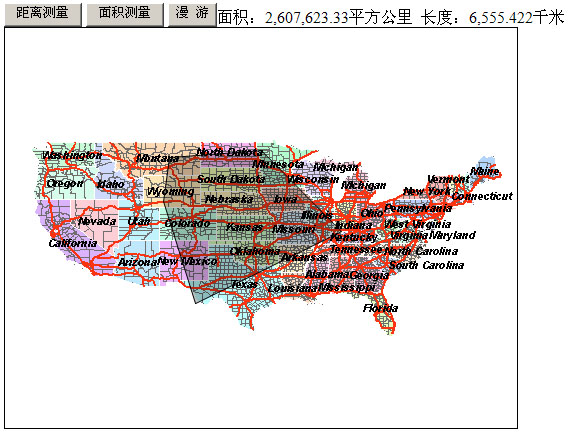
开始
0.关于GeometryServer的介绍,Geometry Service,Geometry Service是给程序提供几何计算如 buffering, simplifying, calculating areas 、lengths, projecting等功能,Geometry Service可以用来代替ArcObjects 或geoprocessing service等做的这些几何计算,它是ArcGIS Server 9.3提供的新功能,本例子中就用到了simplifying、calculating areas 、lengths、projecting四个功能。
1.启动vs新建名为MeasureSample的ASP.NET Web应用程序。其实jsapi是纯客户端的开发了不需要vs也不需要.net了,纯html页面就可以了用记事本都可以开发了。我这里为了方便了就用vs2008了,毕竟可以调试js脚本了。
2.接着在工程中添加名为javascript的文件夹并且在这个文件夹里新建wabapp.js的文件,这里用来编写我们自己的js代码了,在Default.aspx页面里添加对这个js文件的引用,同时在Default.aspx页面里添加一个id为map的div标签作为地图控件的载体、3个input的功能按钮、一个信息显示的span:
<%
@ Page Language
=
"
C#
"
AutoEventWireup
=
"
true
"
CodeBehind
=
"
Default.aspx.cs
"
Inherits
=
"
MeasureSample._Default
"
%>
<! DOCTYPE html PUBLIC "-//W3C//DTD XHTML 1.0 Transitional//EN" "http://www.w3.org/TR/xhtml1/DTD/xhtml1-transitional.dtd" >
< html xmlns ="http://www.w3.org/1999/xhtml" >
< head runat ="server" >
< title > Untitled Page </ title >
< link rel ="stylesheet" type ="text/css" href ="http://serverapi.arcgisonline.com/jsapi/arcgis/1.2/js/dojo/dijit/themes/tundra/tundra.css" >
< script type ="text/javascript" src ="http://serverapi.arcgisonline.com/jsapi/arcgis/?v=1.2" ></ script >
< script type ="text/javascript" src ="javascript/webapp.js" ></ script >
</ head >
< body class ="tundra" >
< form id ="form1" runat ="server" >
< div >
< input id ="Button1" type ="button" value ="距离测量" onclick ="toolbar.activate(esri.toolbars.Draw.LINE);map.hideZoomSlider();" /> < input id ="Button2"
type ="button" value ="面积测量" onclick ="toolbar.activate(esri.toolbars.Draw.POLYGON);map.hideZoomSlider();" /> < input id ="Button3" type ="button"
value ="漫 游" onclick ="toolbar.deactivate();map.showZoomSlider();" />< span id ="distance" ></ span ></ div >
< div id ="map" class ="tundra" style ="width:512px; height:400px; border:1px solid #000;" ></ div >
</ form >
</ body >
</ html >
3.上面的html代码非常的简单了,主要可以看一下3个功能按钮的onclick事件方法。
<! DOCTYPE html PUBLIC "-//W3C//DTD XHTML 1.0 Transitional//EN" "http://www.w3.org/TR/xhtml1/DTD/xhtml1-transitional.dtd" >
< html xmlns ="http://www.w3.org/1999/xhtml" >
< head runat ="server" >
< title > Untitled Page </ title >
< link rel ="stylesheet" type ="text/css" href ="http://serverapi.arcgisonline.com/jsapi/arcgis/1.2/js/dojo/dijit/themes/tundra/tundra.css" >
< script type ="text/javascript" src ="http://serverapi.arcgisonline.com/jsapi/arcgis/?v=1.2" ></ script >
< script type ="text/javascript" src ="javascript/webapp.js" ></ script >
</ head >
< body class ="tundra" >
< form id ="form1" runat ="server" >
< div >
< input id ="Button1" type ="button" value ="距离测量" onclick ="toolbar.activate(esri.toolbars.Draw.LINE);map.hideZoomSlider();" /> < input id ="Button2"
type ="button" value ="面积测量" onclick ="toolbar.activate(esri.toolbars.Draw.POLYGON);map.hideZoomSlider();" /> < input id ="Button3" type ="button"
value ="漫 游" onclick ="toolbar.deactivate();map.showZoomSlider();" />< span id ="distance" ></ span ></ div >
< div id ="map" class ="tundra" style ="width:512px; height:400px; border:1px solid #000;" ></ div >
</ form >
</ body >
</ html >
4.切换到 wabapp.js文件编写js功能代码,功能主要是分为3部分,第一载入地图进行显示;第二在地图上进行画线画面的功能;第三根据画的线或者面进行距离或者面积的量算。
5.这样讲一下关于距离和面积的量算,本例子的地图数据usa是采用是地理坐标系wkid为4269,要进行距离或者面积时就必须转换到大地坐标系下,就是地图投影了。本例子中用 GeometryServer的project方法把usa投影到大地坐标系下 wkid为32618。所以这里无论是距离测量还是面积测量首先必须进行project,对于距离测量完成投影后就可以直接用GeometryServer的lengths方法进行测量,对于面积测量还需要先进行simplify操作后在用GeometryServer的areasAndLengths方法进行测量。
6.具体的代码和说明如下:
dojo.require(
"
esri.map
"
);
dojo.require( " esri.toolbars.draw " );
dojo.require( " esri.tasks.geometry " );
var map, toolbar, symbol, geometryService;
function init()
{
map = new esri.Map( " map " );
var dynamicMapServiceLayer = new esri.layers.ArcGISDynamicMapServiceLayer( " http://mypc/ArcGIS/rest/services/USA/MapServer " );
map.addLayer(dynamicMapServiceLayer);
toolbar = new esri.toolbars.Draw(map);
// 添加toolbar画图完成后天事件监听调用doMeasure
dojo.connect(toolbar, " onDrawEnd " , doMeasure);
// 实例化GeometryService,地址为ags发布的GeometryServer
geometryService = new esri.tasks.GeometryService( " http://mypc/ArcGIS/rest/services/Geometry/GeometryServer " );
// 添加onProjectComplete完成后事件监听
dojo.connect(geometryService, " onProjectComplete " , projectComplete);
}
// 量算
function doMeasure(geometry)
{
// 更加类型设置显示样式
switch (geometry.type)
{
case " polyline " :
var symbol = new esri.symbol.SimpleLineSymbol(esri.symbol.SimpleLineSymbol.STYLE_SOLID, new dojo.Color([ 0 , 0 , 0 ]), 2 );
break ;
case " polygon " :
var symbol = new esri.symbol.SimpleFillSymbol(esri.symbol.SimpleFillSymbol.STYLE_NONE, new esri.symbol.SimpleLineSymbol(esri.symbol.SimpleLineSymbol.STYLE_DASHDOT, new dojo.Color([ 255 , 0 , 0 ]), 2 ), new dojo.Color([ 255 , 255 , 0 , 0.25 ]));
break ;
}
// 设置样式
var graphic = new esri.Graphic(geometry, symbol);
// 清除上一次的画图内容
map.graphics.clear();
//
map.graphics.add(graphic);
// 进行投影转换,完成后调用projectComplete
geometryService.project([graphic], new esri.SpatialReference({ " wkid " : 32618 }));
}
// 投影转换完成后调用方法
function projectComplete(graphics)
{
// 如果为线类型就进行lengths距离测算
if (graphics[ 0 ].geometry.type == " polyline " )
{
dojo.connect(geometryService, " onLengthsComplete " , outputDistance);
geometryService.lengths([graphics[ 0 ]]);
}
// 如果为面类型需要先进行simplify操作在进行面积测算
else if (graphics[ 0 ].geometry.type == " polygon " )
{
dojo.connect(geometryService, " onSimplifyComplete " , simplifyComplete);
geometryService.simplify([graphics[ 0 ]]);
}
}
// 显示测量距离
function outputDistance(result)
{
dojo.byId( " distance " ).innerHTML = " 距离: " + dojo.number.format(result.lengths[ 0 ] / 1000 ) + " 千米 " ;
}
// 显示测量面积
function outputAreaAndLength(result)
{
dojo.byId( " distance " ).innerHTML = " 面积: " + dojo.number.format(result.areas[ 0 ] / 1000000 ) + " 平方公里 " + " 长度: " + dojo.number.format(result.lengths[ 0 ] / 1000) + "千米";
}
// 对面对象simplify完成后调用方法
function simplifyComplete(graphics)
{
dojo.connect(geometryService, " onAreasAndLengthsComplete " , outputAreaAndLength);
// 进行面积测量
geometryService.areasAndLengths(graphics);
}
dojo.addOnLoad(init);
7.完成编码运行查看效果。
dojo.require( " esri.toolbars.draw " );
dojo.require( " esri.tasks.geometry " );
var map, toolbar, symbol, geometryService;
function init()
{
map = new esri.Map( " map " );
var dynamicMapServiceLayer = new esri.layers.ArcGISDynamicMapServiceLayer( " http://mypc/ArcGIS/rest/services/USA/MapServer " );
map.addLayer(dynamicMapServiceLayer);
toolbar = new esri.toolbars.Draw(map);
// 添加toolbar画图完成后天事件监听调用doMeasure
dojo.connect(toolbar, " onDrawEnd " , doMeasure);
// 实例化GeometryService,地址为ags发布的GeometryServer
geometryService = new esri.tasks.GeometryService( " http://mypc/ArcGIS/rest/services/Geometry/GeometryServer " );
// 添加onProjectComplete完成后事件监听
dojo.connect(geometryService, " onProjectComplete " , projectComplete);
}
// 量算
function doMeasure(geometry)
{
// 更加类型设置显示样式
switch (geometry.type)
{
case " polyline " :
var symbol = new esri.symbol.SimpleLineSymbol(esri.symbol.SimpleLineSymbol.STYLE_SOLID, new dojo.Color([ 0 , 0 , 0 ]), 2 );
break ;
case " polygon " :
var symbol = new esri.symbol.SimpleFillSymbol(esri.symbol.SimpleFillSymbol.STYLE_NONE, new esri.symbol.SimpleLineSymbol(esri.symbol.SimpleLineSymbol.STYLE_DASHDOT, new dojo.Color([ 255 , 0 , 0 ]), 2 ), new dojo.Color([ 255 , 255 , 0 , 0.25 ]));
break ;
}
// 设置样式
var graphic = new esri.Graphic(geometry, symbol);
// 清除上一次的画图内容
map.graphics.clear();
//
map.graphics.add(graphic);
// 进行投影转换,完成后调用projectComplete
geometryService.project([graphic], new esri.SpatialReference({ " wkid " : 32618 }));
}
// 投影转换完成后调用方法
function projectComplete(graphics)
{
// 如果为线类型就进行lengths距离测算
if (graphics[ 0 ].geometry.type == " polyline " )
{
dojo.connect(geometryService, " onLengthsComplete " , outputDistance);
geometryService.lengths([graphics[ 0 ]]);
}
// 如果为面类型需要先进行simplify操作在进行面积测算
else if (graphics[ 0 ].geometry.type == " polygon " )
{
dojo.connect(geometryService, " onSimplifyComplete " , simplifyComplete);
geometryService.simplify([graphics[ 0 ]]);
}
}
// 显示测量距离
function outputDistance(result)
{
dojo.byId( " distance " ).innerHTML = " 距离: " + dojo.number.format(result.lengths[ 0 ] / 1000 ) + " 千米 " ;
}
// 显示测量面积
function outputAreaAndLength(result)
{
dojo.byId( " distance " ).innerHTML = " 面积: " + dojo.number.format(result.areas[ 0 ] / 1000000 ) + " 平方公里 " + " 长度: " + dojo.number.format(result.lengths[ 0 ] / 1000) + "千米";
}
// 对面对象simplify完成后调用方法
function simplifyComplete(graphics)
{
dojo.connect(geometryService, " onAreasAndLengthsComplete " , outputAreaAndLength);
// 进行面积测量
geometryService.areasAndLengths(graphics);
}
dojo.addOnLoad(init);






















 2212
2212

 被折叠的 条评论
为什么被折叠?
被折叠的 条评论
为什么被折叠?








